CAD不同的线宽却显示一样宽度该怎么办?
时间:2016-04-27 08:50:44 魔新豆网
CAD作图时发现自己设置了线宽是不一样的,但在工作框中发现还是显示一样的宽,那应该怎么让它显示不一样呢?如下图,打开图纸看黄色和红色线框显示是一样的宽度
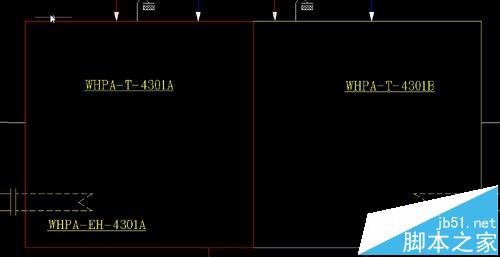
1、确认是不是一样宽:通过选中两个线段查看特性发现线宽是多种
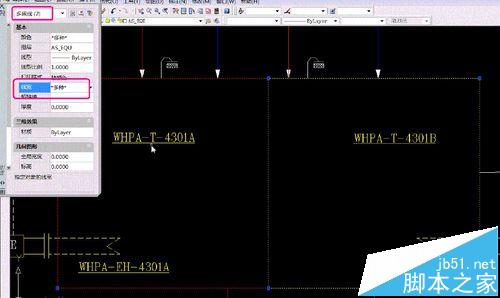
2、查看红色线宽:左键单击选中红色线框,看到工具栏显示为0.8毫米,如图:
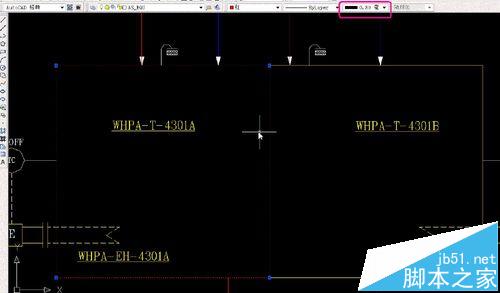
3、同理查看而黄色为层的宽度,和:cad默认宽度一致,如下图:
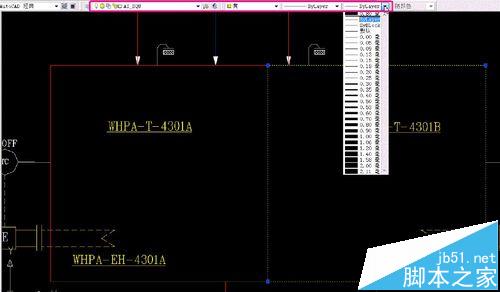
4、再看看线宽按钮是突起来的:

5、点击一下‘线宽’按钮,可以看到明显的不同了。
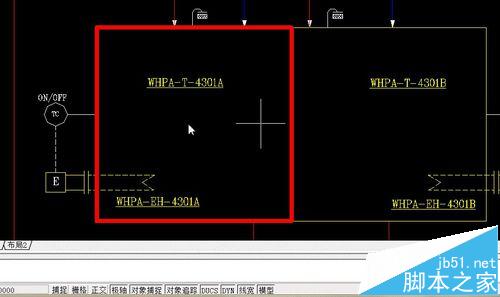
注意事项:线宽的设置可以通过‘图层特性管理器’进行编辑。
本文标签:
读过此篇文章的网友还读过:
- 使用百度搜索关键词列表显示文件格式HTML版怎么回事
- 插入U盘或mp3时U盘盘符无法显示怎么解决
- Word里面如何为表格插入饼图并显示百分比?
- 安全删除硬件图标不见了(不显示)该如何正常退出USB
- iPad 3(new iPad)为什么电量显示为100%时还在继续充电
- XP下无法显示administrator账户的解决方法
- 电脑显示器要如何摆放才能更好的减少对身体的伤害
- 解决电脑中颜色显示异常白色区域变成绿色问题的方法
- 电脑桌面无法显示音量控制窗口怎么回事?问题分析与解决方法介绍
- 电脑开机黑屏显示 ERR code=x000000016 Line=00000450的解决方法
- cad图层怎么设置隐藏和显示的快捷键?
- CAD绘图过程中怎么随意设置显示栅格和删格点阵捕捉?
